


Windows 11作为最新发布的操作系统,拥有许多新的功能和改进,其中包括了一些优化了的系统日志功能。对于一些用户来说,了解开机记录在哪里可以帮助他们更好地了解系统的启动情况,以及排查启动过程中可能出现的问题。如果你也想了解在Windows 11中查看开机记录的方法,那么不妨继续阅读,本文将为你详细介绍。
具体方法如下:
1、先在桌面开始菜单上右键点击。
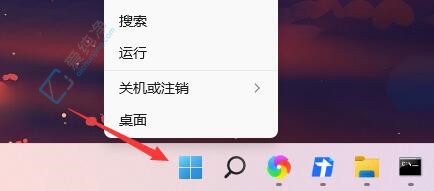
2、接着选择“事件查看器”。
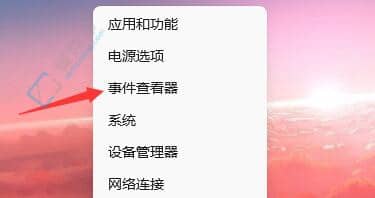
3、在左侧导航栏中找到“Windows日志”,点击“系统”。
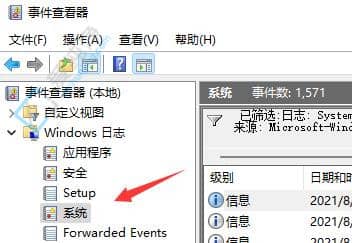
4、在右侧点击“筛选当前日志”。
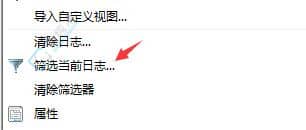
5、在打开的筛选对话框中,将记录时间更改为“任何时间”,并勾选下方所有的事件级别。
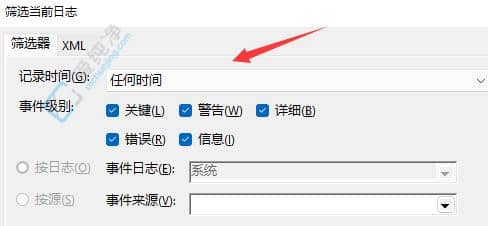
6、将事件来源更改为“winlogon”。
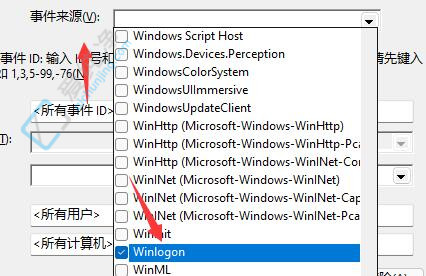
7、最后点击确定,即可查看开机记录。
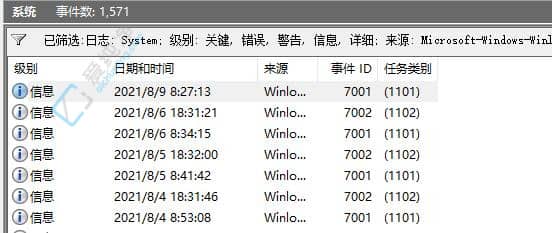
8、如果无法使用事件查看器,可能是系统版本不支持此功能。
通过本文所提供的方法,您应该已经学会了如何在Windows 11系统中查看开机记录。现在,您可以更加轻松地了解系统启动过程中的情况,以便及时发现并解决可能存在的问题,或者优化系统的启动速度。希望本文对您有所帮助,并且能够让您更加顺利地使用Windows 11系统。
| 留言与评论(共有 条评论) |